简单的去掉u盘写保护方法,如何取消u盘写保护。小编来告诉你更多相关信息。
如何取消u盘写保护
本文核心内容:如何取消u盘写保护和简单的去掉u盘写保护方法方面的知识,下面来一起了解一下吧。
u盘写保护怎么去掉?为什么u盘会写保护?u盘写保护是为了防止存储介质上的数据被误删除或者写入进行的物理开关保护功能。

只要u盘被设置写保护后就会出现无法在此设备上进行新的操作或者删除数据等,就像是保护屏障。一般常见于软盘,现在u盘上也有了。

那u盘写保护应该怎么去掉?本文列举了7个去掉u盘写保护的解决方案。
方案一:关闭写保护开关
首先检查一下u盘侧面的写保护开关被打开了,如果是的话,直接物理关闭即可,再将解锁的u盘连接上电脑,看u盘的写保护状态有无取消。
方案二:修改注册表
1、在开始菜单栏的搜索框输入“regedit”,打开注册表编辑器。
2、接着在注册表编辑器上依次展开HKEY_LOCAL_MACHINE—SYSTEM—CurrentControlSet—Control—StorageDevicePolicies。
3、将右侧窗口中名为“WriteProtect”的键值改为“0” 。
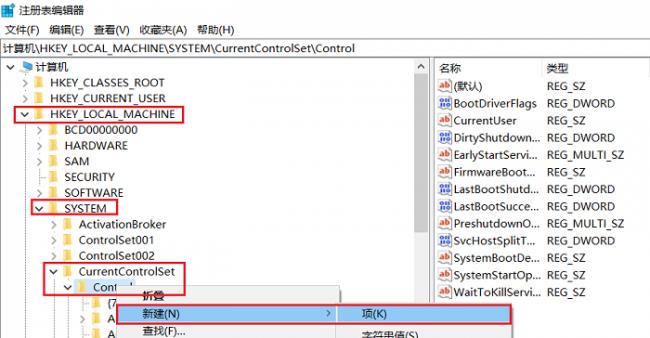
注:如果没有看到StorageDevicePolicies这一项,可以右键Control新建项并命名为StorageDevicePolicies。新建成功后双击打开该项,在右侧空白处鼠标右键,点击新建-DWORD值,命名为WriteProtect。
4、完成后退出注册表,重启电脑,检查u盘写保护是否去掉了。
方案三:运行杀毒软件
u盘出现不可修改的情况,也有可能是因为电脑本身感染了病毒,我们可以先使用杀毒软件尝试消除掉病毒,一般病毒消失了,u盘就可以恢复正常。
方案四:更改磁盘策略
去掉u盘写保护我们可以通过更改磁盘策略来实现,打开我的电脑,找到u盘并选择u盘盘符中的属性窗口,接着依次点击硬件、属性、策略,在策略一项把它改成“更好的性能”即可。
方案五:去掉通过电脑设置的写保护
首先鼠标右键u盘盘符,再点击选项中的属性。进入属性界面,点击窗口上方的安全,再点击安全选项卡中部的编辑。最后在打开的窗口点击everyone,勾选everyone权限中的完成控制,点击确定即完成。
方案六:使用 Diskpart 命令删除写保护
按下组合键Win+R快捷键打开运行,并输入cmd点击确定。在打开的窗口中,依次输入diskpart、list disk并依次点击确定,期间注意要记住写保护驱动器的编号。
接着再依次输入select disk 0(0是指写保护驱动器的编号)和attributes disk clear readonly,并且记得依次点击enter键。
简单的去掉u盘写保护方法,如何取消u盘写保护。小编来告诉你更多相关信息。
如何取消u盘写保护
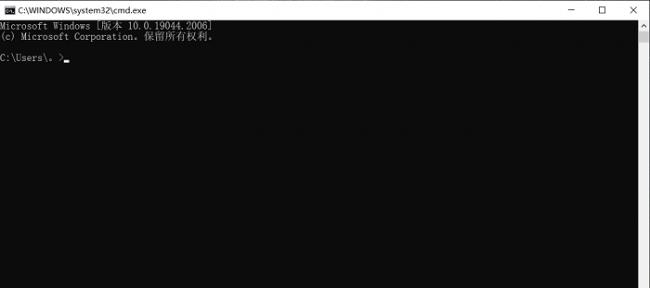
方案七:格式化u盘
如果以上的方案都不可行,那可以尝试格式化u盘,但是格式化u盘会清除掉里面的数据,所以尽量在格式化前先提前把u盘内的数据取出来。
格式化u盘,首先需要把u盘插入电脑,接着在桌面搜索框中输入“控制面板”,点击打开。然后依次点击“系统和安全”、“创建并格式化硬盘分区”。最后在弹出的窗口中鼠标右键u盘,再选择“格式化”,点击“是”就算完成了。
如何取出u盘中的数据?
在解除u盘写保护的过程中,可能会对u盘数据造成损坏或者直接丢失数据,因此我们建议可以先使用专业的工具恢复数据,然后再去解除写保护。
我们可以借助数据恢复软件恢复u盘数据,本文推荐适用于新手操作的数据蛙数据恢复专家。
该软件的三个操作步骤如下:
步骤一:扫描
确保u盘连接上电脑后,双击打开软件。扫描的文件类型一般默认全选,也可以只选特定需要恢复的文件等。然后选择下方可移动驱动器中的u盘,最后点击页面右下方的【扫描】按钮即可。
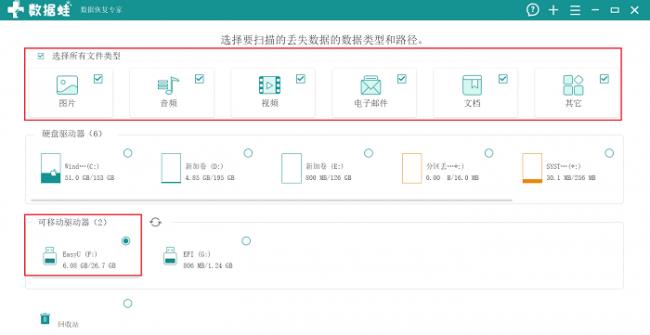
步骤二:预览
第一轮快速扫描结束后,我们需要查看预览扫描出来的数据,页面左侧的“按类型查看”下可以选择文件类型和格式,提前选好文件类型格式可以加快查找速度。
如果在这期间并没有找到相应需要恢复的文件,是可以进行二次扫描的,只是需要花费更多的时间,点击上方的“深度扫描”即可。
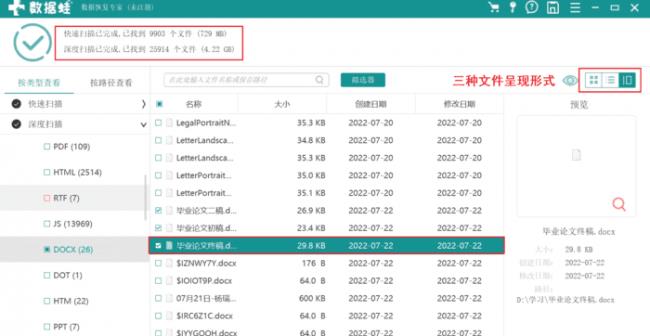
步骤三:恢复
扫描预览完成后,就可以勾选所有需要恢复的那些文件数据等,再点击右下角的【恢复】按钮最后需要选择恢复文件储存在电脑上的位置。
以上都完成后,点击“打开文件夹”就可以看到恢复文件。
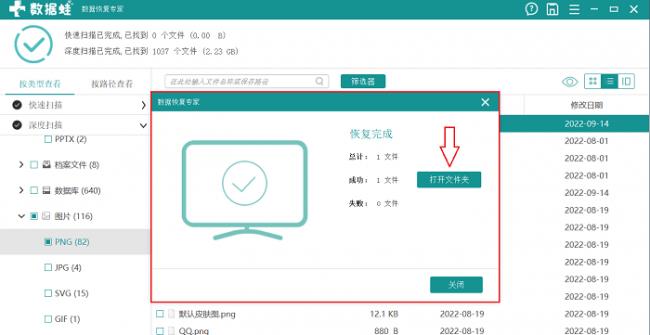
以上是关于如何取消u盘写保护 跟 简单的去掉u盘写保护方法的技术经验小知识,以上内容供大家学习了解!
